[Løst] Sådan repareres utilstrækkelig lagerplads tilgængelig (Android)?
oversigt
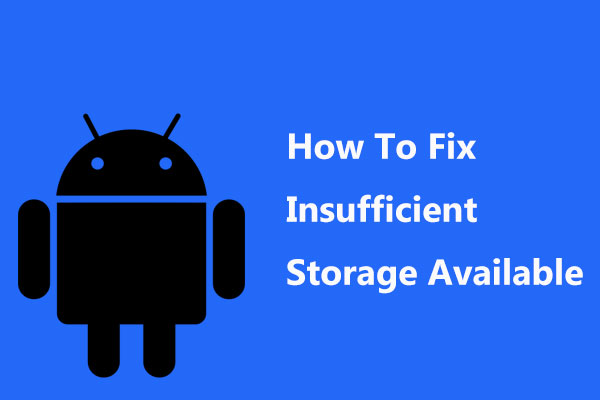
giver din Android-telefon dig den utilstrækkelige tilgængelige lagerplads, når du bruger den? Når dette problem sker, ved du hvordan man skal håndtere det? Her kan du læse dette indlæg fra MiniTool for at lære at håndtere det effektivt.
Hurtig Navigation :
- min telefon siger utilstrækkelig opbevaring, men jeg har plads
- utilstrækkelig opbevaring Android rettelse
- bedømmelse
min telefon siger utilstrækkelig opbevaring, men jeg har plads
lad os nu starte med et virkeligt eksempel som følger:
den samlede plads på min app er 10 MB, og efter installationen tager det mindre end 20 MB. I galakse Note i, mens du opdaterer min app, siger det utilstrækkelig lagerplads til rådighed, hvor der er 214 MB ledig plads i enhedens hukommelse (intern). Det sker endda forsøger at hente en ny app.stackoverstrøm
dette er bestemt en fejl i forbindelse med utilstrækkelig tilgængelig lagerplads. Hvad synes du om det?
som det er velkendt, er den interne hukommelse på en Android-enhed aldrig så rigelig som den ser ud. For en enhed med 32 GB lagerplads besættes meget lagerplads af operativsystemet, forudinstallerede apps samt den spildte plads baseret på, hvordan operativsystemet formaterer lagringsmediet.
som et resultat, når du prøver at installere eller opdatere en app på din Android, kan du få at vide, at der ikke er tilstrækkelig lagerplads til rådighed, selvom appen tager mindre plads end hvad der faktisk er tilgængeligt på din Android-enhed. (Nogle gange kan en alternativ version af en lignende fejl som “denne enhed har ikke nok plads til at hente” vises, når du henter en app.)
der er dog faktisk nok lagerplads til rådighed til at opdatere eller installere din krævede app, men ikke nok plads til at udføre processen.
dette er også svaret på spørgsmålet – “Hvorfor siger min telefon hukommelse fuld, når den ikke er”.
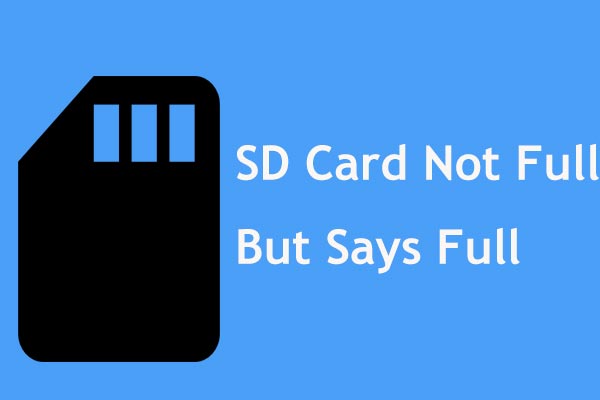
har du stødt på dette problem: SD-kort ikke fuld, men siger fuld og intet på det i et kamera? Prøv nu at gendanne data fra målet SD-kort og ordne det.
lider din Android-telefon også af utilstrækkelig lagringsfejl? Hvis ja, skal du ikke bekymre dig! Du er ikke den eneste, og vi modtager også mange feedbacks, der siger, at Android-lagerplads løber tør, men det er det ikke. Her vil vi lede dig gennem 7 enkle løsninger til hurtig løsning af dette problem.
utilstrækkelig opbevaring Android rettelse
løsning 1: Ryd App Cache for at frigøre plads på Android
generelt er manglen på arbejdsområde sandsynligvis den vigtigste årsag til at have utilstrækkelig lagerplads tilgængelig for Android-brugere. Normalt bruger enhver Android-app tre sæt lagerplads til selve appen, appens datafiler og appens cache.
hvis cachen er for stor i størrelse, vil den optage en stor del af rummet, selvom det rapporteres, at det besatte rum er det ledige rum på Android-enheden. I dette tilfælde er Tømning af din App-cache en nyttig måde at løse Android utilstrækkelig lagringsfejl på.
Sådan ryddes app-cachen? Følg trinene:
- Åbn Indstillinger først fra startskærmen og derefter gå til programmer eller Programmer manager
- så kan du se alle de hentede apps på din Android-enhed er angivet, samt hvor meget lagerplads de optager.
- tryk på Menu eller mere for at sortere disse apps efter størrelse for at kontrollere, hvilken der optager mest lagerplads.
- tryk på den specifikke app for at se den lagerplads, der er optaget af appen, dens data (Lagringsafsnittet) og cache (Cache-sektion).
- tryk på Ryd Cache for at tømme cache for at frigøre plads.
- gentag den samme proces for hver app.
derudover kan du også slette alle cache-filer til alle dine Android-apps sammen. For at gøre dette skal du navigere til Indstillinger > opbevaring > enhedshukommelse. Tryk derefter på Cache data og Slet for at slette alle cachelagrede data fra alle dine apps.
når du har afsluttet operationerne ovenfor, klager du ikke til os “min telefon siger utilstrækkelig opbevaring, men jeg har plads”.
løsning 2: Overfør fotos/videoer fra Android til Computer
hvis du finder ud af, at din Android-enhed ikke har tilstrækkelig lagerplads til rådighed, er en af de bedste løsninger at flytte nogle store filer inklusive Fotos, videoer, lydbånd osv. til din computer for at frigøre Android-opbevaring. For at gøre dette har du brug for et stykke tredjeparts dataoverførselsværktøj.
heldigvis er denne gratis Android Data opsving programmel – MiniTool Mobile Recovery til Android, som er udviklet af MiniTool Team er værd at blive anbefalet. Denne gratis værktøj kan ikke kun Android Data opsving programmel til at gendanne slettede filer, men også dataoverførselsværktøjet til at gemme de eksisterende filer til en computer.
desuden kan den bruges i alle vinduer OSs inklusive vinduer 10/8/7 og understøtter flere Android-telefoner og tablets, f.eks. Nu er det op til dig at hente dette gratis program til dataoverførsel for at løse problemet med utilstrækkelig lagerplads.
Trin 1: Åbn MiniTool Mobile Recovery til Android gratis på din computer.
hvilket modul skal du vælge fra hovedgrænsefladen, gendanne fra telefon eller gendanne fra SD-kort? Begge er OK. Hvis dine fotos, videoer eller musikfiler gemmes i Android intern hukommelse, skal du klikke på det første afsnit.

Trin 2: Tilslut telefonen med Android-lagerpladsen, der løber tør for problemet til computeren via et USB-kabel. Derefter, analyse operation til din Android-enhed vil blive udført.

Trin 3: for at gemme dine fotos, videoer eller andre data på en computer med succes skal du aktivere USB-fejlfinding ved at følge instruktionerne baseret på tilsvarende Android-version.

og så skal du tillade USB-fejlfinding på computeren. Vi foreslår at kontrollere indstillingen Tillad altid fra denne computer for at undgå autorisation næste gang.

Trin 4: Vælg en scanningsmetode.
- Hurtig scanning kan bruges til at scanne din Android-enhed på en hurtig måde, men det tillader kun at flytte kontakter, korte beskeder og opkaldsposter til en computer.
- Deep Scan er designet til at scanne hele enheden, så flere filer kan overføres, men på denne måde koster meget tid.
her skal du vælge Deep Scan for at scanne og gemme fotos, videoer og lydbånd på din computer i tilfælde af utilstrækkelig lagerplads til rådighed.

Trin 5: Derefter begynder MiniTool Mobile Recovery til Android at scanne din enhed. Bagefter kan du se, at alle de fundne filtyper er markeret med blåt. Vælg bare den filtype, du vil udpakke, kontroller alle elementer og klik på Recover.

1. For at flytte fotos fra Android til en computer kan du henholdsvis Ramme Kamera, skærmbillede, Appbillede eller billedfiltype og derefter udføre en filoverførsel.
2. Ikke kun de slettede filer, men også de eksisterende filer kan vises.
3. Du kan klikke på knappen Vis mappe for at vise data i henhold til mappeklassifikationen.
MiniTool Mobile Recovery til Android Free Edition har en begrænsning: det tillader kun at gemme 10 filer af hver type hver gang. Når telefonopbevaring er fuld, foreslår vi at bruge dens avancerede udgave til at overføre flere filer.
når du har fået licensen, skal du klikke på registrer i scanningsresultatgrænsefladen og registrere dette gratis program.
Trin 6: Klik på Gennemse for at angive en lagringssti eller direkte gemme dine valgte filer til standardstedet på din computer ved at trykke på Recover.

når du har afsluttet alle ovenstående trin, skal du indtaste Android-telefonen og slette alle de filer, du har gemt på computeren. Derefter kan den utilstrækkelige lagringsfejl løses.
hvis der er gemt masser af billeder eller videoer på SD-kortet, hvilket forårsager utilstrækkelig plads på eksternt lager, kan du også bruge funktionen Gendan fra SD-kort til at gemme slettede og eksisterende filer på din computer.
- Tilslut Android SD-kortet til din computer.
- Vælg det målkort, der skal scannes.
- Vælg billederne eller videoerne for at gemme dem på den angivne sti.
eller du kan tilslutte dit SD-kort til en computer og direkte flytte filer på SD-kortet til det.
Klik her
løsning 3: Gem billeder & Videoer til eksternt SD-kort i stedet for intern hukommelse
fotos og videoer bruger meget lagerplads på Android-enheden. Ud over at flytte dem til en computer kan du løse problemet med Android-lagerplads, der løber tør ved at gemme dine billeder eller videoer på et SD-kort.
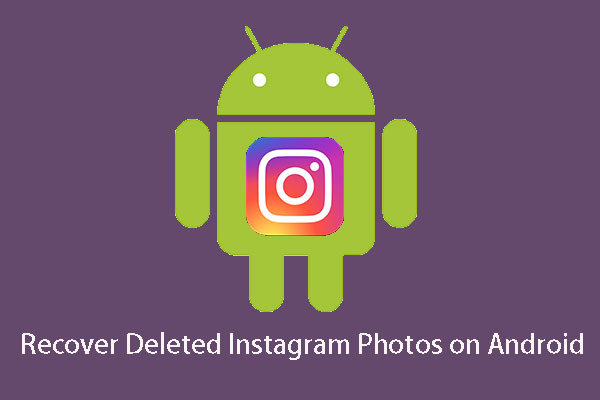
er det muligt at gendanne slettede Instagram-fotos? Nu, i dette indlæg, vil vi fortælle dig, hvordan du bruger MiniTool samt andre to måder at gøre dette job.
hvis du allerede har gemt fotos og videoer på telefonens interne lager, skal du først fjerne dem til SD-kortet. Derefter skal du ændre standardlageret for billederne og videoerne til SD-kortet.
for at gøre dette skal du gå til Indstillinger > kameraindstillinger. Vælg derefter lagerplads for at ændre det til SD-kort eller hukommelseskort, hvis standardlagringsstien er enhed.
opløsning 4: Afinstaller uønskede Apps
nogle gange er problemet “Android-lagerplads, der løber tør, men det er ikke”, forårsaget af den overvældende mængde data, der er gemt på din telefons interne hukommelse. Hvis du har mange apps på din Android-enhed og bruger dem samtidigt, kan cachehukommelse på din telefon blokeres, hvilket fører til Android utilstrækkelig opbevaring.
i dette tilfælde kan du vælge at afinstallere nogle uønskede eller ubrugte apps for at frigøre lagerplads. Denne operation er meget enkel.
hvis du vil afinstallere en app, skal du gå til Indstillinger i din Android-telefon og gå ind i Apps-sektionen for at få en liste over alle apps, der er installeret på din enhed. Du kan også sortere dem efter størrelse. Vælg derefter den app, du ikke har brug for, og klik på Afinstaller for at fjerne den.
hvis du har mange apps, der skal slettes, skal du gentage ovenstående trin for at frigøre noget plads til at rette utilstrækkelig plads.
opløsning 5: Flyt Apps fra Internt lager til SD-kort
nogle af jer vil muligvis ikke afinstallere nogen app og vil hellere søge efter utilstrækkelig lagerplads tilgængelig Android-løsning uden rod. Her er det bare en god mulighed at flytte nogle apps fra det interne lager til dit SD-kort. Dette kan tilføje plads til den interne hukommelse på din telefon og løse problemet “kan ikke installere app utilstrækkelig lagerplads tilgængelig”.
- gå til menuen Indstillinger på din Android-enhed.
- tryk på Apps.
- du kan stadig arrangere alle apps i rækkefølge ved at tape Sorter efter størrelse. Vælg derefter appen, og tryk på Flyt til SD-kort.
- gentag handlingen for at fjerne de apps, der optager meget lagerplads.
løsning 6: Brug en rengøringsapp til at frigøre Android-Plads
nogle gange optager nogle uønskede filer meget Android-plads, hvilket forårsager utilstrækkelig plads på enheden. I dette tilfælde kan du bruge en rengøringsapp til Android til at rense nogle uønskede filer og optimere din enhed.
appen kan være MobileGo, CCleaner osv. Bare hente en fra Google Play Butik for at fjerne nogle cache, junk eller uønskede filer.
løsning 7: fabriksindstilling af din enhed
hvis du har prøvet alle ovenstående løsninger, men stadig støder på den utilstrækkelige tilgængelige lagringsfejl, kan du løse problemet ved at nulstille fabrikken.
- gå til Indstillinger.
- tryk på System > Nulstil eller Backup & Nulstil.
- tryk på fabriksdata Nulstil Og Nulstil telefon eller Nulstil tablet. Hvis der er behov, skal du indtaste din pinkode, mønster eller adgangskode.
- endelig skal du trykke på Slet alt.
Bemærk, at denne metode kan slette alle data, der er gemt på din Android-enhed. Dermed, du havde bedre sikkerhedskopiere dine vigtige data først. Hvis du glemmer at lave en sikkerhedskopi på forhånd og mistede mange vigtige filer efter nulstilling af fabrikken, hvad skal du gøre?
MiniTool Mobile Recovery til Android kan stadig være din gode assistent. Som professionel Android Data opsving programmel, kan det hjælpe til effektivt at gendanne slettede filer, herunder kontakter, beskeder, videoer, fotos, musikfiler og mere til din computer.
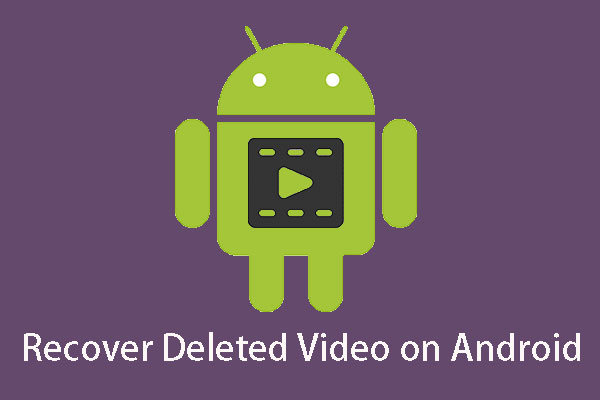
Hvordan kan du gendanne slettede videoer Android? Dette indlæg introducerer dig forskellige måder at få slettede Android-Videoer tilbage med tredjepartsprogrammer.
bedømmelse
støder du på det utilstrækkelige tilgængelige lager på Android-telefonen eller-tabletten, når du installerer en app? Nu er det tid til at prøve ovenstående syv enkle måder at rette Android-lagerplads på, der løber tør og optimere ydeevnen.
har du nogle problemer, når du bruger MiniTool Mobile Recovery til Android til at flytte filer eller gendanne data? Eller har nogen forslag til at løse den utilstrækkelige lagringsfejl? Lad os vide ved at sende en e-mail til [email protected] eller forlader din ide nedenfor.
Leave a Reply